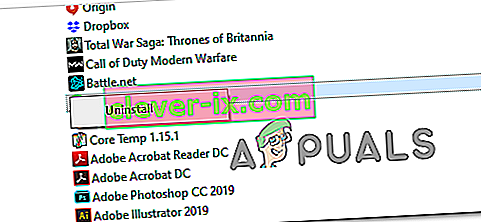msvcr120.dll je základní soubor pro operační systém Windows. Používá se k extrakci různých zdrojů pro aplikace třetích stran. Je propojen s programovacím jazykem C ++. Chybějící soubor znamená, že programy spuštěné v tomto jazyce se nespustí úspěšně, protože nenajdou požadovaný soubor.
Pro tento problém existují různé opravy. Můžeme zkusit přeinstalovat znovu distribuovatelné balíčky C ++. Začněte s prvním řešením a pokračujte dolů. Po provedení každého řešení byste měli zkusit spustit aplikaci. Pokud to stále nefunguje, zkuste jej znovu nainstalovat. Upozorňujeme, že tato řešení fungují téměř pro všechny verze systému Windows.
Při opětovné instalaci programu postupujte podle následujících kroků:
- Stiskněte Windows + R a zadejte „appwiz.cpl“ a stiskněte Enter.
- Objeví se nové okno skládající se ze všech aplikací aktuálně nainstalovaných ve vašem počítači. Klepněte pravým tlačítkem myši na aplikaci a vyberte „odinstalovat“.
- Před opětovnou instalací restartujte počítač.
Řešení 1: Spuštění nástroje Kontrola systémových souborů
Kontrola systémových souborů (SFC) je nástroj v systému Microsoft Windows, který umožňuje uživatelům skenovat v počítači poškozené soubory v jejich operačním systému. Tento nástroj existuje v systému Microsoft Windows od Windows 98. Je to velmi užitečný nástroj pro diagnostiku problému a kontrolu, zda je problém způsoben poškozenými soubory v systému Windows.
Můžeme zkusit spustit SFC a zjistit, zda se náš problém vyřeší. Při spuštění SFC dostanete jednu ze tří odpovědí.
- Systém Windows nenalezl žádné narušení integrity
- Windows Resource Protection našel poškozené soubory a opravil je
- Ochrana zdrojů Windows našla poškozené soubory, ale některé (nebo všechny) nemohla opravit
- Stisknutím Windows + R spusťte aplikaci Spustit. Do dialogového okna zadejte „ taskmgr “ a stisknutím klávesy Enter spusťte správce úloh počítače.
- Nyní klikněte na možnost Soubor v levé horní části okna a v seznamu dostupných možností vyberte možnost „ Spustit nový úkol “.

- Nyní zadejte do dialogového okna „ powerhell “ a zaškrtněte možnost, pod kterou se uvádí „ Vytvořit tento úkol s oprávněními správce “.

- Jakmile jste v prostředí Windows Powershell, zadejte „ sfc / scannow “ a stiskněte klávesu Enter . Tento proces může nějakou dobu trvat, protože všechny vaše soubory Windows jsou skenovány počítačem a jsou kontrolovány na poškozené fáze.

- Pokud narazíte na chybu, kdy systém Windows uvádí, že našel nějakou chybu, ale nebyl schopen ji opravit, měli byste zadat „ sfc / verifyonly “. Počkejte, až se proces zcela dokončí.
- Pokud stále nemůžete opravit poškozené soubory, spusťte v prostředí PowerShell příkaz „ DISM / Online / Cleanup-Image / RestoreHealth “. Tím se stáhnou poškozené soubory z aktualizačních serverů Windows a nahradí poškozené. Pamatujte, že tento proces může podle vašeho připojení k internetu také nějakou dobu trvat. Nerušte v žádné fázi a nechte to běžet.
Pokud byla zjištěna chyba a byla opravena výše uvedenými metodami, restartujte počítač, znovu nainstalujte aplikaci a zkontrolujte, zda se spouští správně.
Řešení 2: Stahování komunity instalačních programů MySQL
Pokud máte problémy se spuštěním různých aplikací MySQL, jako je MySQL Workbench atd., Doporučujeme si nainstalovat Instalační komunitu MySQL do počítače. Tento nástroj zjistí, že ve vašem systému chybí některé součásti sady Visual Studio, a pravděpodobně spustí instalační program minimálních součástí sady Visual Studio a vyplní mezery. Vždy se ujistěte, že stahujete aplikaci z oficiálního webu MySQL.
Řešení 3: Přeinstalování znovu distribuovatelných balíčků Visual C ++
Msvcr120.dll je základní soubor pro operační systém Windows. Pokud chybí msvcr120.dll, nebudete moci spouštět hry, jak je vysvětleno v úvodu. Abychom mohli chybějící soubor nahradit, můžeme si stáhnout celý redistribuovatelný balíček a nainstalovat jej. Mějte na paměti, že byste se měli vždy vyhnout stahování souborů DLL z internetu z neoficiálních webů. Mohou být infikováni malwarem a virem a mohou snadno infikovat váš počítač.
- Přejděte k oficiálnímu stahování společnosti Microsoft
- Po výběru jazyka klikněte na tlačítko Stáhnout .

- Vyberte „ vredist_x64.exe “ a stiskněte Další . Brzy po zahájení stahování. Uložte soubor na přístupné místo a spusťte soubor exe.

- Po dokončení instalace restartujte počítač a zkontrolujte, zda je problém vyřešen.
Poznámka: Pokud používáte 64bitový systém Windows, můžete nainstalovat oba (vredist_x64.exe i vredist_x86.exe). Pokud však máte 32 bitů, měli byste nainstalovat pouze soubor „vredist_x86.exe“.
Řešení 4: Vyhledání virů
Soubory DLL jsou jedním z nejpopulárnějších hostitelů virů a malwaru, kteří se dostanou do vašeho počítače. Pokud máte podezření, že je váš počítač infikován, měli byste počítač co nejrychleji prohledat a odstranit malware / virus. Měli byste použít antivirový program, který právě používáte. Pokud žádný nemáte, můžete použít Windows Defender.
- Stisknutím Windows + S spusťte vyhledávací panel nabídky Start. Zadejte „ Windows Defender “ a otevřete první výsledek, který se objeví.

- Na pravé straně obrazovky uvidíte možnost skenování. Vyberte úplné prohledání a klikněte na Prohledat Tento proces může chvíli trvat, protože systém Windows prohledává všechny soubory vašeho počítače jeden po druhém. Buďte trpěliví a nechte proces podle toho dokončit.

- Pokud byl ve vašem počítači malware, nechte nástroj před opětovným spuštěním aplikace odebrat a restartovat počítač.
Poznámka: Můžete také spustit bezpečnostní skener společnosti Microsoft, protože má nejnovější definice virů a zkontrolovat, zda nenajde nějaké nesrovnalosti.
Řešení 5: Nainstalujte oba balíčky VC Redist
Někdy bude možná nutné přeinstalovat všechny vaše balíčky VC Redist a poté nainstalovat jak 32bitovou, tak 64bitovou verzi softwaru, aby správně fungoval. Proto v tomto kroku nejdříve odinstalujeme starší instalace VC Redist a poté přeinstalujeme všechny balíčky VC Redist. Pro to:
- Stisknutím kláves „Windows“ + „R“ otevřete výzvu Spustit.
- Zadejte „appwiz.cpl“ a stisknutím klávesy „Enter“ otevřete okno správy aplikace.

- V okně správy aplikací přejděte dolů a klikněte pravým tlačítkem na aplikaci „Visual C ++ Redistributable“ .
- Ze seznamu vyberte možnost „Odinstalovat“ a poté podle pokynů na obrazovce odeberte software z počítače.
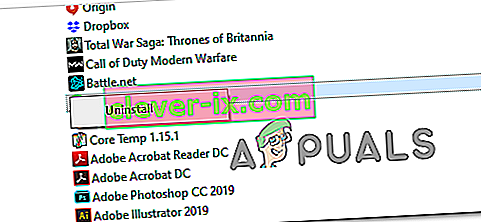
- Tento krok opakujte pro všechny instalace softwaru.
- Nyní přejděte na web společnosti Microsoft a postupně si stáhněte následující instalace.
- Microsoft Visual C ++ Redistributable 2005 64-bit + 32-bit
- Redistribuovatelný balíček Microsoft Visual C ++ 2008 (x86)
- Redistribuovatelný balíček Microsoft Visual C ++ 2008 (x64)
- Redistribuovatelný balíček Microsoft Visual C ++ 2010 (x86)
- Redistribuovatelný balíček Microsoft Visual C ++ 2010 (x64)
- Redistribuovatelné balíčky Visual C ++ pro Visual Studio 2013 32 + 64 bit
- Visual C ++ Redistributable pro Visual Studio 2015
- Po stažení všech z nich je nainstalujte do počítače jeden po druhém provedením instalačních souborů.
- Po instalaci zkontrolujte, zda problém stále přetrvává.
Řešení 6: Instalace aktualizací systému Windows
Je možné, že pro váš operační systém Windows jsou k dispozici aktualizace, ale ve vašem systému nebyly implementovány, kvůli kterému se tento problém spouští. Proto v tomto kroku budeme kontrolovat a používat jakékoli aktualizace. Pro to:
- Stisknutím „Windows“ + „I“ otevřete nastavení a klikněte na možnost „Aktualizace a zabezpečení“ .
- V části Aktualizace klikněte na tlačítko „Windows Update“ v levém podokně a klikněte na možnost „Zkontrolovat aktualizace“ .

- Po kontrole aktualizací systém Windows automaticky nainstaluje všechny dostupné aktualizace do vašeho počítače.
- Po aktualizaci systému Windows zkontrolujte, zda problém stále přetrvává.
Řešení 7: Přeinstalování aplikace
Pokud se potýkáte s tímto problémem v konkrétní aplikaci nebo ve hře, kterou nelze spustit a tuto chybu vyvolá, je možné, že nebyla správně nainstalována. Proto je důležité, že pokud to nemůžete opravit všemi kroky, které jsme zmínili výše, měli bychom přejít k opětovné instalaci hry / aplikace, kterou nelze spustit. Za tímto účelem jej odinstalujte z vlastního odinstalačního programu nebo z okna správy aplikací, jak jsme udělali výše, a poté jej znovu nainstalujte stažením ze zdroje znovu.